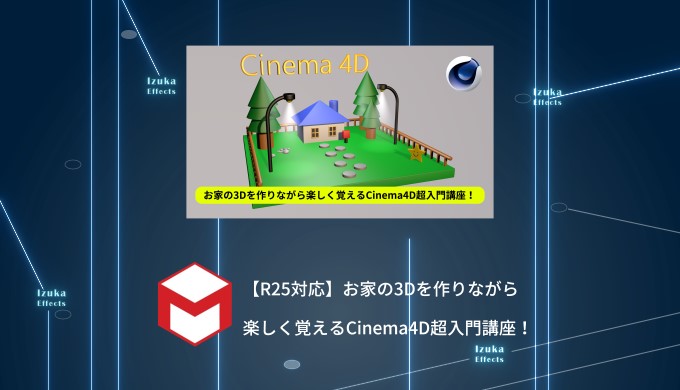こんにちわ!
3D・映像編集者 & オンライン講師のデリュージョン飯塚と申します!
今回は!Cinema4Dのオンライン講座、
【R25対応】お家の3Dを作りながら楽しく覚えるCinema4D超入門講座!
について!
Udemyにて、上記の講座をリリースしたので詳細をまとめます。
- Cinema4Dを勉強中の人
- Cinema4Dの購入を検討している人
- 3Dソフトに興味がある人
それではいきましょう!
 飯塚
飯塚本記事で紹介した講座よりも、さらにパワーアップしたCinema4Dの講座をリリースしました。
その名も「Cinema4Dクルーズ」
キャンペーン中でセクション2まで無料で受講可能なので、ぜひお試しください!
目次
作りながら使い方が学べる「Cinema4Dの超入門講座」をリリース!
先日、Cinema4Dの講座をUdemy

にてリリースしました。
タイトルは
【R25対応】お家の3Dを作りながら楽しく覚えるCinema4D超入門講座!
その名の通り、作品を作りながらCinema4Dの基礎が学べる講座となっています。
講座の概要
以下、Udemyに書いた講座の概要を引用します。
はじめまして。IzukaEffectsの飯塚と申します。
この度は本講座のページを閲覧いただき誠にありがとうございます。本講座は「実際に作品を作りながら楽しくCinema4Dを学ぶ!」という事をコンセプトにしています。
Cinema4Dで覚えることってたくさんあるんですよね。
もちろん、作りたい作品によっても変わってきますが、羅列するとこんな感じです。・モデリング
・マテリアル
・ライティング
・デフォーマ(多数)
・ジェネレータ(多数)
・レンダリング設定
・MoGraph
・エフェクター・・・とても多い!笑
Cinema4Dをマスターする上で、これらを上から順に勉強していってもいいんですが、正直それだと退屈だと思います。
何に使うかもよくわからない物を勉強するのは苦痛です。という事で本講座では、Cinema4Dで実際に作品を作りながら勉強していきます。
一緒に手を動かしながら1つのシーンを作っていく事で、楽しく学んでいけるはず。本講座を見終わった後には、今回作るような簡単な作品ならすぐ作れるようになります。
3Dの基本的な用語やCinema4Dの機能もバッチリ理解できるでしょう!Cinema4Dについてなーんにもわからないけど大丈夫かな?と不安な方もいらっしゃるかもしれませんが、大丈夫です。
むしろそのような方をターゲットにしているので、全然問題ありません。一緒にCinema4Dで作品を作っていきましょう!
講座の序盤は一部無料公開しているので、試聴してみてわかりやすいかも!と思った方はぜひご検討くださいね。
価格
4,800円(税込)です。
ただ、Udemyはかなり頻繁にセールがあるので
実際は2,000円ぐらいで購入可能です。
講座内容
講座は全部で3時間のチュートリアルとなっています。
・本講座の概要
・復習ノートの使い方
・MacOSをお使いの方へ
ここでは本講座の概要を解説しています。
※すべて無料で公開中
※復習ノートの使い方については後述します。
・やっておくべき初期設定と基本操作の解説
ここではまずCinema4Dの初期設定と基本操作について解説。
とはいっても14分ぐらいの短い動画なので、すぐ終わります。
インストールしたばっかりの時は全部英語になってて見にくいので、
日本語設定とかをしていく感じですね!
※すべて無料で公開中(Udemy)
・チャプター①:地面と家のモデルを作成 & 配置
・チャプター②:木、ポスト、足場のモデルを作成 & 配置
・チャプター③:柵、街灯、テキストのモデルを作成 & 配置
・チャプター④:マテリアルの適用
・チャプター⑤:ライティング、レンダリング、角を丸める
ここからいよいよ3Dシーンの作成を開始します。
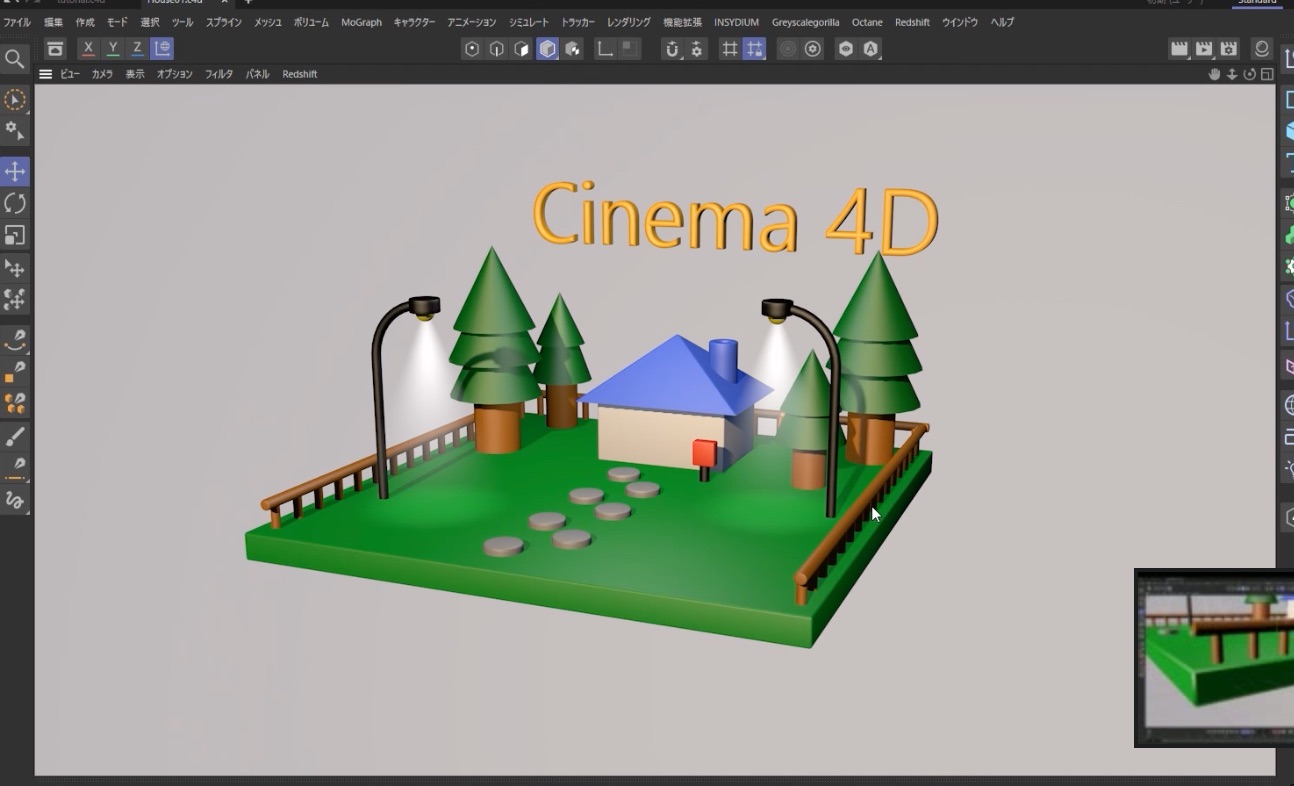
クローナー、デフォーマー、マテリアル、ライティング、レンダリングなど、
基本的な機能を使いながら、画像のお家のシーンを作成していきます。
※チャプター①のみ無料で公開中(Udemy)
・チャプター⑥:石ころの配置、プリミティブとポリゴンオブジェクトの解説
・チャプター⑦:窓と星のキャラクターの作成 & 配置
・チャプター⑧:カメラとレンダリング
セクション3で作ったお家のシーンに装飾を加えていきます。

配置ツール、ブール、対象、スイープなどの機能を使いながら、
画像に映っている「石ころ」、「窓」、「星のキャラクター」などを作成していきます。
・まとめとお礼
講座内容を振り返る動画です。
特徴:ノートをとらずに受講ができる
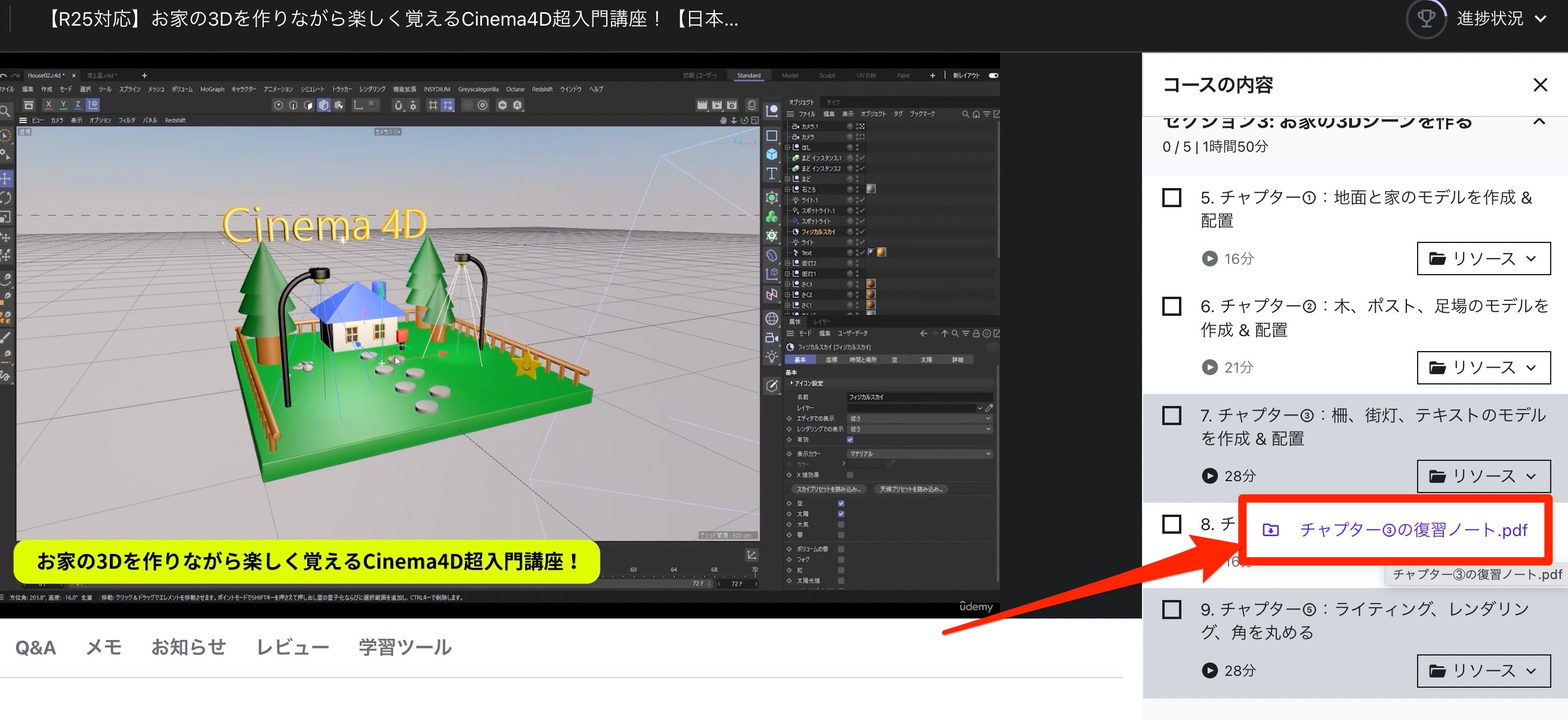
講座内の動画ではそれぞれに「復習ノート」を設けています。
これは、ノートをとらずに受講できるようにするためです。
こういったオンライン講座で勉強していると、学んだ事をノートにまとめながら聞きたくなりますよね。
もちろん素晴らしいことなのですが、ノートを書きながらだと一時停止しながら見なくてはいけなくなります。
また、話を聞く事よりもノートをとる事に集中してしまいがちです。
よって、個人的には受講中にノートをとることはおすすめしません。
やはり勉強の効率が悪くなってしまうので、、、
という事で、本講座では動画内で新しく学ぶ事は全て「復習ノート」に書いています。
こんな感じで復習しやすいような形式で書いているので、ぜひご活用ください。
 飯塚
飯塚講座内容は一部YouTubeでも公開中
本講座は一部YouTubeでも公開中です。
 飯塚
飯塚レビュー・フィードバックを何卒・・・!
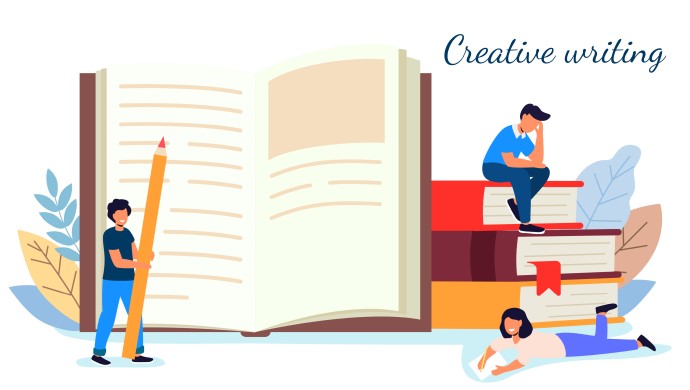
ここまでご閲覧いただき、誠にありがとうございます。
いつも本ブログを見ていただいてる方には感謝しかありません。
講座をご購入された方は、ぜひレビュー・フィードバックをよろしくお願い致します。
みなさまのお声が励みになります。
 飯塚
飯塚私の公式オンラインコースページと合わせて累計販売数が200を超えました。
レビューも4.5/5.0と高評価をいただいております。いつもありがとうございます・・・!
まとめ

- Cinema4Dの入門講座をリリース!
- 超初心者向けなので、インストールしたその日から受講可能!
いかがだったでしょうか。
Cinema4Dをこれから勉強したい!という方は、ぜひご検討いただければ幸いです。
それでは今回の記事は以上です。
ブログ以外にも»YouTube、»Twitter、»オンライン講座など運営していますので
ぜひ一度覗きにきてください!
皆様のお時間をあまり奪わぬよう、短時間でサクッと視聴できる動画作りを目指しています。
以上、デリュージョン飯塚でした。
2025年7月4日 追記
ここまで読んでいただいたお礼として、本ブログのオンラインショップ(講座)で使える
特別クーポンをお贈りいたします。
クーポンコード:blog10off
割引率:10%OFF
以下のショップで使う事が可能です。
»IzukaEffects-Online
クーポンは数量限定(5個)です。
先着人数に達した場合、「クーポンは有効ではありません」と表示されますのでご注意ください。
TurbulenceFD、World Creatorは提携商品のため使用不可となっています。
※当サイトは、広告主から支払われる広告収入を主な収入源として運営を行っています。
※当サイトの記事では、商品・サービスの紹介に広告主のアフィリエイト広告を利用しています。
※記事で紹介した商品・サービスを購入すると、広告主から当サイトに報酬が支払われることがあります。
インターネット上の広告表示(消費者庁)
インターネット広告倫理綱領及び掲載基準ガイドライン
 IzukaEffects
IzukaEffects